Mac
- 1. Video/Audio auf Mac umwandeln+
-
- 1.1 MKV Converter Mac
- 1.2 MP4 in MP3 umwandeln Mac
- 1.3 Kostenloser AVI Converter Mac
- 1.4 VOB in MP4 umwandeln Mac
- 1.5 MOV in MP4 umwandeln Mac
- 1.6 MP4 in MOV umwandeln Mac
- 1.7 WMV in MP4 umwandeln Mac
- 1.8 MP4 in AVI umwandeln Mac
- 1.9 MP3 in FLAC umwandeln Mac
- 1.10 Kostenloser FLAC Converter Mac
- 1.11 MOV in AVI umwandeln Mac
- 1.14 WMA in MP3 umwandeln Mac
- 1.15 Kostenloser Video Converter Mac
- 1.17 MP4 in WMV umwandeln Mac
- 1.18 AVCHD Converter Mac
- 1.19 TIFF in JPEG umwandeln Mac
- 1.20 PNG in JPG umwandeln Mac
- 1.21 MP3 in WAV umwandeln Mac
- 1.22 AVI in MP4 umwandeln Mac
- 2. DVD auf Mac brennen+
- 3. Andere Tipps für Mac Nutzer+
-
- 3.1 MKV auf Mac abspielen
- 3.2 AVI auf Mac abspielen
- 3.3 Handbrake für Mac
- 3.4 MKV Player Mac
- 3.5 Top 6 Medien-Converter
- 3.6 Top 8 Datei-Converter
- 3.7 SWF Datei auf Mac
- 3.8 Medien-Player auf Mac
- 3.9 Standard-Videoplayer
- 3.10 M4V Converter auf Mac
- 3.12 M4V in iMovie umwandeln
- 3.13 Bildschirmaufnahme Mac
- 3.14 Wie verbindet man Camcorder mit Mac
Top 3 effektive Wege, MP3 in WAV auf dem Mac zu konvertieren
MP3 und WAV sind die beiden am häufigsten eingesetzten Audioformate, wobei die Qualität den größten Unterschied zwischen ihnen ausmacht. Bei MP3 handelt es sich um ein komprimiertes Format mit verlustbehafteter Qualität. WAV ist dagegen ein unkomprimiertes Format mit verlustfreier Qualität. Für Musikliebhaber, die keinerlei Kompromisse bei der Qualität eingehen möchten, ist WAV also eine gute Wahl. Egal ob Du Musikdateien aus dem Internet herunterlädst oder von Deinen Freunden kopierst, höchstwahrscheinlich liegt sie im MP3-Format vor. Wenn Du also zahlreiche MP3-Audiodateien auf dem Mac gespeichert hast, wird die Konvertierung in WAV ihre Qualität sicherlich verbessern. Lies den folgenden Artikel, um mehr über die besten Tools zum Konvertieren von MP3 in WAV zu erfahren.
- Teil 1. Wie Du MP3 in WAV Mac im Stapelmodus konvertierst
- Teil 2. Wie Du MP3-Songs kostenlos ins WAV-Format mit iTunes konvertierst
- Teil 3. Wie Du MP3 in WAV online konvertierst
Teil 1. Wie Du MP3 in WAV Mac im Stapelmodus konvertierst
Die empfohlene Software für die qualitativ hochwertige Konvertierung von MP3 in WAV mit superhoher Geschwindigkeit ist Wondershare UniConverter. Dieses Programm ist auf Mac- und Windows-Systemen verfügbar und funktioniert auf allen aktuellen Betriebssystemen. Um die gleichzeitige Konvertierung mehrerer MP3-Dateien in WAV zu ermöglichen, wird außerdem die Stapelverarbeitung unterstützt. Neben bereits auf dem Mac vorhandenen MP3-Dateien kannst Du diese auch von einer Reihe von Geräten importieren. UniConverter ermöglicht Dir außerdem das Herunterladen von MP3-Audio von YouTube mit nur einem Klick. Die Software unterstützt mehr als 1000 Formate beim Konvertieren, z.B. MP3 in WAV. Es gibt außerdem die Möglichkeit zur Auswahl der Ausgabequalität der Datei. Darüber hinaus unterstützt das Programm Videokonvertierung, Videobearbeitung und das Brennen von DVDs.
 Wondershare UniConverter – Deine komplette Video-Toolbox für UniConverter
Wondershare UniConverter – Deine komplette Video-Toolbox für UniConverter

- WAV in MP3, WMA, M4A, FLAC und >1000 weitere Audio-/Videoformate konvertieren
- Konvertierung in optimierte Presets für fast alle Geräte
- 30x höhere Konvertierungsgeschwindigkeit als herkömmliche Konverter
- Bearbeiten, Verbessern & Personalisieren Deiner Videodateien
- Videos von Video-Sharing-Websites herunterladen oder aufzeichnen
- Vielseitige Toolbox vereint Reparatur von Video-Metadaten, GIF-Ersteller, Zum TV übertragen, Videokompressor und Bildschirmaufnahme.
- Videos von Windows oder Mac auf andere Geräte streamen, einschließlich Chromecast, Roku, Apple TV, Xbox 360 oder PS3
- Unterstützte Betriebssysteme: Mac OS 10.15 (Catalina), 10.14, 10.13, 10.12, 10.11, 10.10, 10.9, 10.8, 10.7, 10.6
Schritte zum Konvertieren von MP3 in WAV mit Wondershare UniConverter für Mac
Schritt 1 Starte den Wondershare MP3 in WAV Konverter und lade MP3-Dateien.
Öffne die UniConverter-Software auf Deinem Mac. Wähle den Konvertieren -Tab und klicke auf + Dateien hinzufügen, um die MP3-Dateien von Deinem Mac hinzuzufügen. Du kannst die Dateien auch einfach in das Programm ziehen.

Das Programm ermöglicht Dir außerdem das Herunterladen von MP3 von YouTube über den Download -Tab auf der Oberfläche.
Schritt 2 WAV als Ausgabeformat wählen
Du siehst die hinzugefügten Dateien nun als Vorschaubilder auf der Softwareoberfläche. Klicke oben rechts auf den Pfeil neben Alle Aufgaben konvertieren in: . Nun öffnet sich ein Aufklappmenü. Wähle WAV auf dem Audio -Tab und wähle rechts die gewünschte Ausgabequalität.
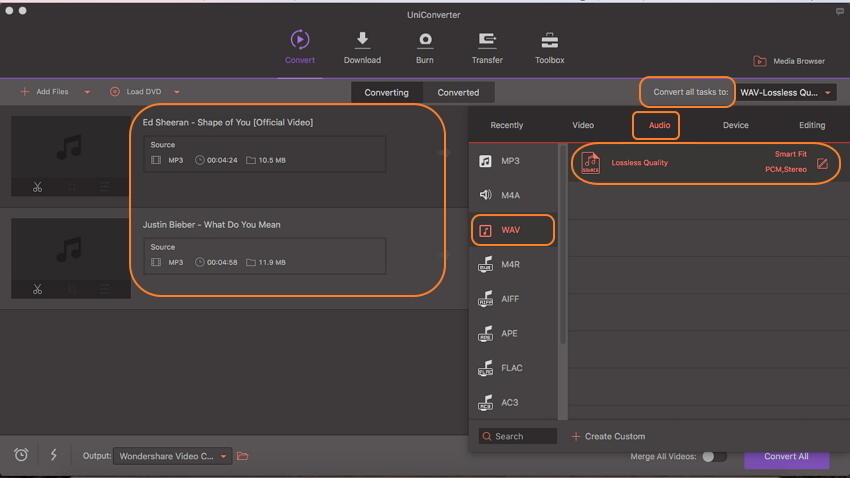
Schritt 3 MP3 zu WAV konvertieren
Wähle den Speicherort auf dem Download-Tab auf dem Mac, um die konvertierte Datei zu speichern. Klicke abschließend auf Alle konvertieren , um mit dem Konvertierungsvorgang von MP3 in WAV zu beginnen.

Teil 2. Wie Du MP3-Songs kostenlos ins WAV-Format mit iTunes konvertierst
iTunes ist das Standard-Tool zur Verwaltung von Medienbibliotheken auf iOS-Geräten, inklusive dem Mac. Die App ermöglicht Dir außerdem die Konvertierung von MP3 in WAV und andere Formate. Die iTunes-Konvertierungsmethode ist direkt, kostenlos und erfordert keinen Software-Download von Drittanbietern.
Schritte zum Konvertieren von MP3 in WAV auf dem Mac mit iTunes
Schritt 1: Öffne die iTunes-App auf Deinem Mac-System. Wähle in der Menüleiste oben Bearbeiten > Einstellungen.
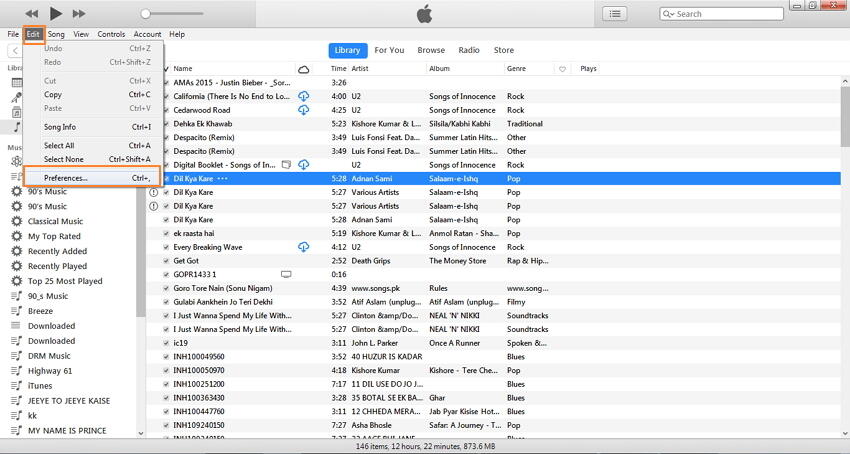
Nun öffnet sich ein Allgemeine Einstellungen -Dialogfenster. Hier kannst Du die Importeinstellungen -Option auf dem Allgemein -Tab auswählen.
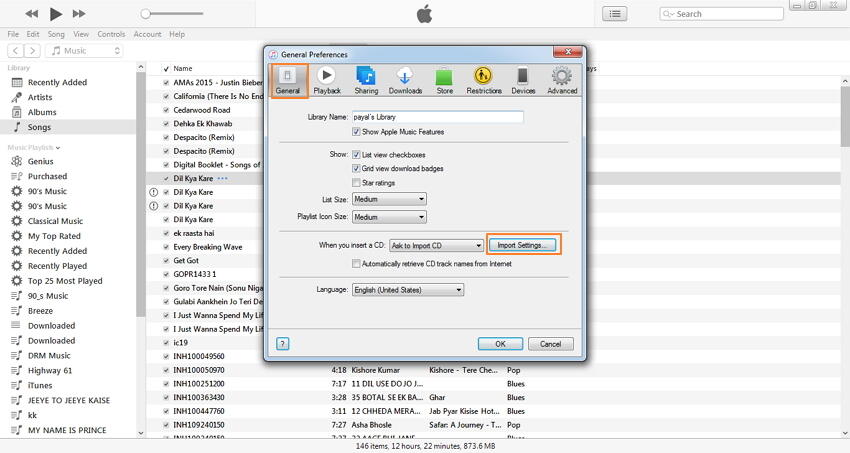
Schritt 2: Nun öffnet sich ein Dialogfenster. Klicke auf das Aufklappmenü auf dem Importieren mit: -Tab und wähle WAV-Encoder. Klicke zum Bestätigen auf OK
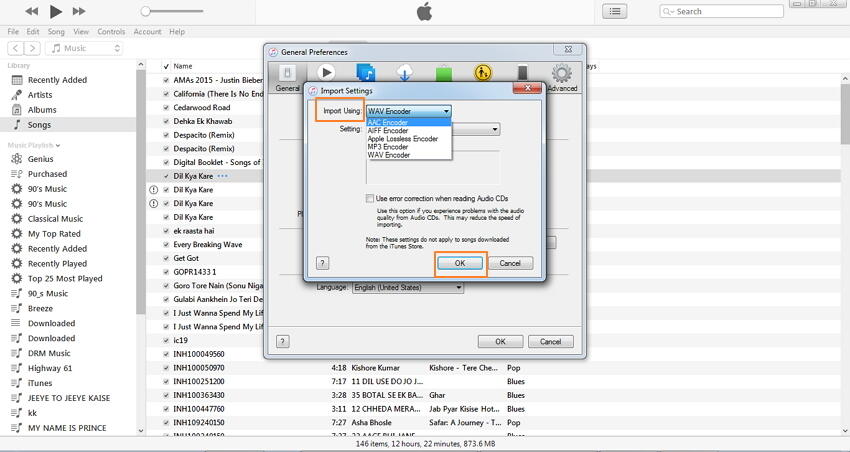
Schritt 3: Sobald Du alle Einstellungen vorgenommen hast, wechsele zur iTunes Mediathek und wähle die zu konvertierenden MP3-Dateien. Klicke auf Datei > Konvertieren > WAV-Version erstellen.

Nun wird eine neue WAV-Datei mit dem gleichen Namen neben der ursprünglichen MP3-Version erstellt. Klicke mit der rechten Maustaste auf die Datei, um ihre Version zu überprüfen.
Teil 3. Wie Du MP3 in WAV online konvertierst
Neben professioneller Desktop-Software und iTunes bieten Online-Konverter einen Weg, um Deine MP3-Dateien in guter Qualität in WAV zu konvertieren. Online UniConverter ist ein solches Programm. Du kannst es kostenlos verwenden und direkt auf Deinem Mac und im Windows-Browser verwenden. Du kannst jeweils zwei Dateien zugleich in die Software-Oberfläche zur Konvertierung hinzufügen. Die Konvertierung unterstützt dabei typische Audio- und Videoformate.
Schritte zum Konvertieren von MP3 in WAV auf Mac
- Schritt 1: Öffne es in Deinem Mac-Browser. Drücke auf + Dateien hinzufügen , um MP3-Dateien auf Deinem Mac-System zu suchen und hinzuzufügen.

- Schritt 2: Wähle auf dem Konvertieren zu: -Tab WAV als gewünschtes Ausgabeformat auf dem Audio -Tab.

- Schritt 3: Klicke auf Konvertieren , um mit dem Vorgang zu beginnen.
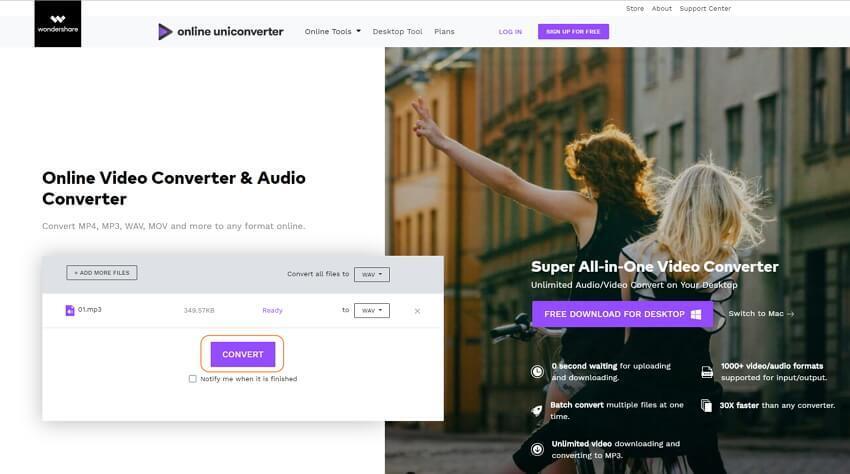
Nach Abschluss der Konvertierung kannst Du die WAV-Version der Datei aus der Oberfläche herunterladen.
Teil 4. VCU vs iTunes vs Online UniConverter (ursprünglich Media.io)
Oben findest Du 3 Methoden zur MP3 in WAV-Konvertierung. Die folgende Vergleichstabelle mit 3 Methoden hilft Dir, je nach Anforderungen die beste Lösung zu finden.
| Funktionen/Programm | VCU | iTunes | Online UniConverter (ursprünglich Media.io) |
| Plattform | Mac/Windows | Mac/Windows | Mac/Windows |
| Unterstützte Formate | Mehr als 1000 | Nur begrenzte Formate | Beliebte verwendete Formate |
| Direktes Hinzufügen von MP3-Dateien von Geräten | Ja | Nein | Nein |
| Unterstützt YouTube zu MP3 Download | Ja | Nein | Nein |
| Möglichkeit zur Auswahl der Ausgabequalität | Ja | Nein | Nein |
| Videokonvertierung | Ja | Nein | Ja, für begrenzte Formate |
| Video-Editor | Ja | Nein | Nein |
| Stapelverarbeitung | Ja | Nein | Nur 2 Aufgaben auf einmal |
| Preis | Kostenpflichtiges Programm mit kostenloser Testversion | Kostenlos | Kostenlos |





